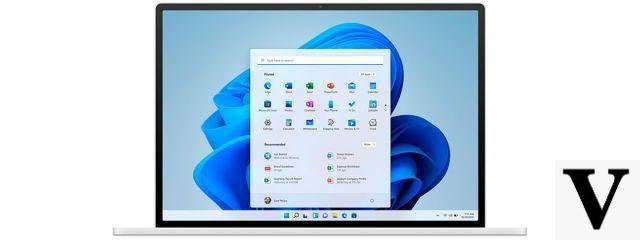
Windows 11 finalmente se puede descargar hoy en su primera versión preliminar. Vea cómo descargar Windows 11 gratis a continuación.
Si ha estado siguiendo el evento de lanzamiento de Windows 11 realizado por Microsoft y siempre está buscando noticias de Windows 11, ya debe saber que es probable que el sucesor de Windows 10 se lance el 20 de octubre de 2021. Sin embargo, antes de un lanzamiento más amplio, Microsoft está lanzando una versión beta (edición de prueba) de Windows 11, que probablemente tenga fallas y errores. Pero si está ansioso por probar el nuevo sistema operativo de Microsoft lo antes posible, ¡esta es una gran oportunidad!
Antes de continuar, es importante señalar que no es recomendable que descargue e instale la versión preliminar de Windows 11 en computadoras que se usan para trabajar o para PC que se usan a diario para actividades importantes. La razón de esto es que puede haber una serie de problemas que pueden impedir que su computadora funcione correctamente para usarla para la función que desea.
Requisitos previos para instalar Windows 11 Preview
Para obtener acceso a la versión beta de Windows 11, debe estar inscrito en el programa Windows Insider, además de cumplir con los nuevos requisitos del sistema para probadores beta. Las configuraciones mínimas para instalar la versión de vista previa son diferentes de las requeridas, es decir, puede que no pueda hacerlo, incluso con los requisitos de Microsoft.
No tendrá problemas con la compatibilidad del procesador y el chip TPM 2.0 (obtenga más información aquí) si está utilizando las últimas compilaciones de Windows 11 obtenidas a través del Canal de desarrollo antes del 24 de junio de 2021. Sin embargo, si desea descargar Windows 11 pruebas en una nueva computadora o máquina virtual y su PC no cumple con los requisitos de CPU, la instalación se bloqueará.
Es importante recordar que cualquier persona que instale Windows 11 ahora sin cumplir con los requisitos mínimos tendrá que volver a Windows 10 cuando finalice el período de prueba de Windows 11. Para saber si la computadora está lista para instalar Windows 11, simplemente use el Programa WhyNotWin11, una mejor opción que el "PC Health Check" de Microsoft (aprende por qué aquí).
Cómo instalar la versión beta de Windows 11
Antes de seguir los pasos a continuación, se recomienda que lea algunas advertencias escritas a continuación. Pero en caso de que quiera hacer esto bajo su propio riesgo, siga los pasos a continuación para instalar Windows 11 beta en su PC.
Paso 01: Inscríbase en el programa Windows Insider en el sitio web de Microsoft o en la sección de configuración de Windows. Acepte los términos y condiciones con respecto a posibles problemas participando en la prueba beta del sistema operativo. Para hacer esto, haga clic en la bandera de Windows en la esquina inferior izquierda para abrir el menú de inicio, seleccione el símbolo del engranaje en la esquina izquierda debajo de la columna y haga clic en "Actualización y seguridad".
Paso 02: En la pantalla "Actualización y seguridad", seleccione "Programa Windows Insider" a la izquierda.
Paso 03: Acepte los términos y condiciones cuando se le solicite (después de leer y saber lo que está haciendo).
Paso 04: Inicie sesión en su cuenta de Microsoft cuando se le solicite. Selecciona correctamente la cuenta inscrita en el programa Insider.
Paso 05: Reinica tu computadora cuando se te indique.
Paso 06: Después de reiniciar su PC, vuelva a la configuración hasta que llegue al "Programa Windows Insider" y verifique su configuración. Probablemente debería ser el canal Dev.
Paso 07: Seleccione el botón para buscar actualizaciones e iniciar la descarga.
De acuerdo, pronto tendrás la versión preliminar 22000.51. Actualmente, Windows 11 solo está disponible a través del canal Dev. Si no puede instalar, puede usar el canal Beta para recibir compilaciones de vista previa cuando el sistema operativo sea más estable.
Si desea instalar Windows 11 en una máquina virtual, primero deberá descargar e instalar Windows 10, luego puede inscribirse en el programa Windows Insider, ya que la imagen de instalación de Windows 11 aún no está disponible.
Puntos importantes que debe conocer antes de instalar Windows 11 Preview (Beta)
- La versión es para pruebas beta: incluso si Windows 11 está casi listo, evite instalarlo en computadoras antiguas y no compatibles. Esta versión preliminar del sistema operativo contiene varios errores.
- Espacio requerido en HDD/SSD: se requieren casi 2 GB para instalar Windows 11 beta desde un canal de desarrollo en Windows 10 ya instalado. Incluso si hay una condición diferente durante la descarga y la instalación, el archivo descargado no debe tener más de 3 GB.
- Compatibilidad: si desea instalar versiones beta de Windows 11 en computadoras no compatibles, tenga en cuenta que deberá volver a Windows 10 cuando finalice el período de prueba.
- Instalación directa: es posible instalar Windows 11 directamente en Windows 10 sin descargar ningún programa de Microsoft. Actualmente, la ISO de Windows 11 no está disponible para descargar, lo que significa que el nuevo sistema operativo solo se puede descargar a través de Windows Update.
- Problemas/Bugs: Las primeras compilaciones de Windows siempre tienen bugs (errores).
Problemas conocidos de Windows 11 Beta
Consulte los problemas conocidos de la versión beta de Windows 11 a continuación:
- Barra de tareas: algunas funciones no funcionan. La línea de tiempo de Windows, por ejemplo, se ha ido y la barra de tareas no se puede cambiar. Un error impide que la barra de tareas funcione en varios monitores y es posible que la ventana de vista previa no funcione en la barra de tareas en algunas instalaciones.
- Configuración de Windows: la nueva configuración puede fallar, pero se puede solucionar reiniciando la PC. Del mismo modo, algunas páginas heredadas en Configuración todavía están presentes y la función 'Modo de energía' no aparece. Otro error da como resultado un destello verde al iniciar la aplicación Configuración.
- Menú Inicio: Es posible que no pueda ingresar texto en la Búsqueda o Inicio de Windows. Otro error puede evitar que los usuarios eliminen aplicaciones desde el principio.
- Búsqueda de Windows: es posible que los iconos no se carguen en la vista previa y que el panel de búsqueda no se abra si hace clic en el icono de búsqueda. Es posible que no se muestren las búsquedas recientes y que el panel de búsqueda aparezca en negro.
- Widgets de Windows: problemas de calidad, la escala del texto no funciona correctamente y es posible que los enlaces de inicio de widgets no abran aplicaciones como Weather.
- Microsoft Store: el botón Instalar, la calificación y la sección de comentarios no funcionan en algunas instalaciones.
La integración nativa de Microsoft Teams de las aplicaciones de Windows y Android se habilitará en una versión futura de Windows 11.
Cómo volver de Windows 11 a Windows 10
Si instala Windows 11, tenga en cuenta que no será fácil volver a Windows 10. La función "Restablecer esta PC" o "Recuperación" no se puede usar para degradar Windows 11 a Windows 10. La partición de recuperación no se puede ya no se usará para restaurar su computadora a Windows 10, deberá reinstalar Windows 10 versión 21H1 usando una unidad flash USB y la herramienta de creación de medios de Microsoft.
Si vuelve a cambiar a Windows 10, tenga en cuenta que no podrá reinstalar la versión de prueba (beta) de Windows 11 si su computadora no es oficialmente compatible. Este problema ocurre porque su PC se trata como una máquina nueva y los requisitos mínimos de hardware se aplicarán nuevamente.

























